Et stykke uudgivet musik har fanget din opmærksomhed. Du vil beholde en kopi på din enhed, men du ved ikke hvilken musikoptager du skal bruge for at fange høj kvalitet. I dette tilfælde skal du læse de fulde detaljer i denne artikel, mens vi introducerer dig til fem desktop- og onlineværktøjer til at optage enhver form for lyd. Der er også trin til at guide dig gennem, hvordan du bruger hvert værktøj effektivt.
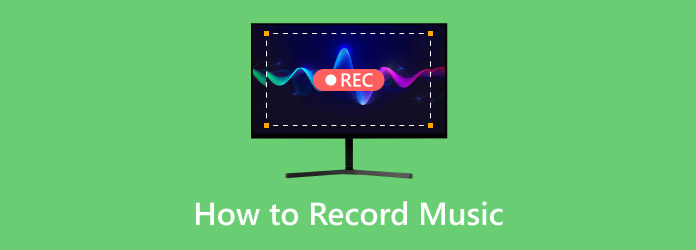
- Del 1. Optag lyd med den ultimative musikoptager online
- Del 2. Sådan optager du musik med rumklang
- Del 3. Sådan indspilles en sang ved hjælp af VEED
- Del 4. Brug Audacity som stemme- og musikoptager
- Del 5. Optag stemme og video med skærmoptager
- Del 6. Ofte stillede spørgsmål om musikoptager
Del 1. Optag lyd med den ultimative musikoptager online
Gratis lydoptager online er et webbaseret værktøj leveret af Blu-ray Master. Selvom den er gratis, har denne løsning en ren grænseflade uden pop-ups og annoncer, der afbryder processen. Den tilbyder enkle funktioner til at optage systemlyd og mikrofon, enten samtidigt eller separat. Oven i det kan du vælge outputformatet til optagelserne, såsom MP3, AAC, WAV, OGG og mere. Samlet set er Free Audio Recorder Online det øverste værktøj til lydoptagelse på webstedet.
- En stemme- og musikoptager med høj outputkvalitet.
- Hold en historik over lydoptagelser.
- Optagede filer kan tilgås via forskellige kilder.
- Ingen login på en konto for at komme i gang.
Trin 1.Klik på Start gratis optager knappen for at installere startprogrammet. Når du er færdig, skal du klikke på knappen igen, og programmet vil give en widgetmenu.
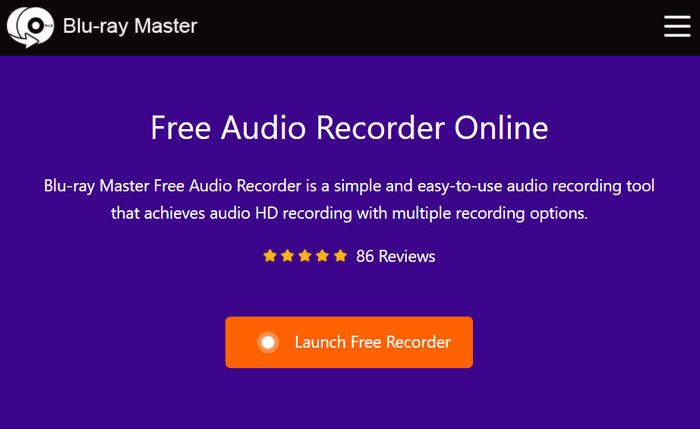
Trin 2.Konfigurer indstillingen Systemlyd eller Mikrofon fra webstedet. Når alt er godt, skal du klikke på REC knappen for at begynde at optage lyd fra dit skrivebord.
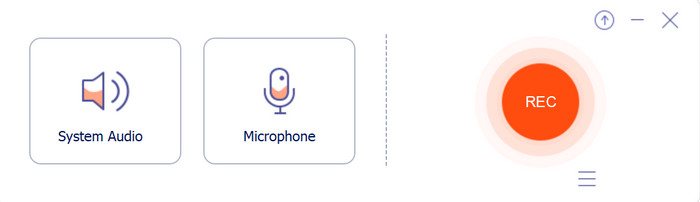
Trin 3.Optageren starter processen. Widget-menuen giver dig også mulighed for at pause eller stoppe optageren. Når det er gjort, eksporterer lydoptageren filen til den indbyggede mappe, som du kan få adgang til fra menuen.
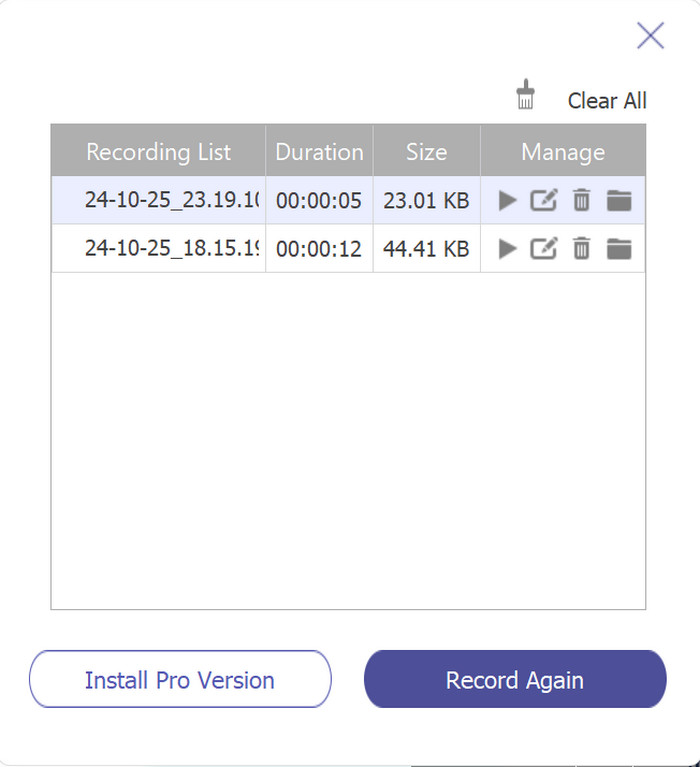
Gratis Audio Recorder Online er den enkleste form for musikoptager til webbrowsere. Den er allerede avanceret, da den kan opfange både systemlyd og mikrofon uden hindring. Denne mulighed giver også lyd i høj kvalitet, så du bør prøve det ved at klikke på linket.
Del 2. Sådan optager du musik med rumklang
Reverb er et vigtigt værktøj, der kan optage sange eller lyd på internettet. Den har et ligetil design, hvor grundlæggende funktioner kan bruges til lydoptagelse. Men bortset fra at fange lyd, er Reverb også designet til at skabe links fra dine eksisterende lydfiler. Du behøver kun at uploade filen og kopiere linket for at sende det til dine venner. Denne lydoptager er muligvis gratis, men den er kun til kortere optagelser og populære filformater som MP3 og M4A.
- Ingen tilmelding eller bekræftelse er påkrævet.
- Opret links automatisk.
- Del optagelser direkte på Twitter, LinkedIn osv.
- Tilgængelig på de fleste webbrowsere.
Trin 1.Start med at besøge Reverb fra din browser og klik på Optag nu knap. Du skal blot klikke på Start optagelse knappen for at optage lyd. Husk at give onlineværktøjet adgang til mikrofonen på enheden.
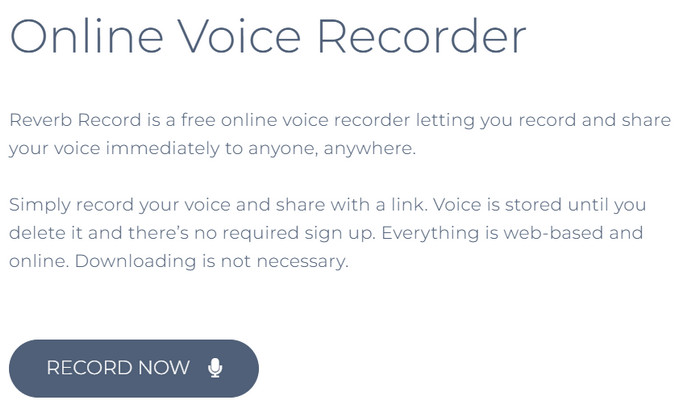
Trin 2.Klik på Hold op knappen, og så kan du lytte til optagelsen. Indtast titlen på lyden, og klik på Gemme knappen for at eksportere til placeringsmappen.
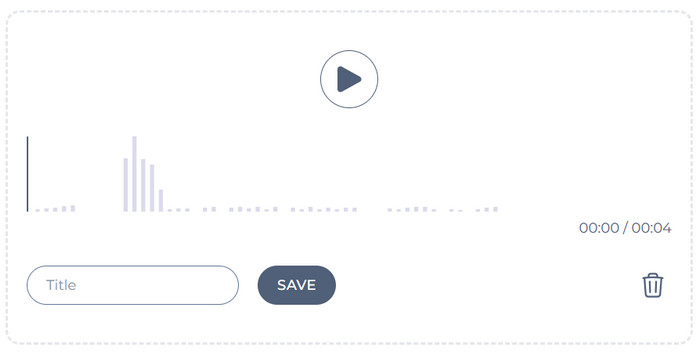
Man kan sige, at Reverb er et fremragende lydoptagelsesalternativ online, da det er tilgængeligt og gratis. Mere end det inkluderer det et vandmærke på lyden og tilbyder også generøse optagelsesbegrænsninger.
Del 3. Sådan optager du en sang ved hjælp af VEED
VEED har eksisteret og tilbyder forskellige værktøjer gratis. Overraskende nok har den også en online musikoptager som du kan bruge på Google Chrome, Microsoft Edge og andre. Den er designet med en enkel grænseflade, der hjælper dig med ubesværet at styre mikrofonen og lyden. Desuden har den mulighed for at optage med et kamera eller inkludere en åbnet fane på din computer. Bortset fra det har VEED nogle begrænsninger, herunder en varighedsgrænse.
- Kunne optage lyd eller med video.
- Forhåndsvisning af bølgelængde i realtid.
- Del direkte links til andre platforme.
- Helt gratis uden et lydvandmærke.
Trin 1.Når du er på den officielle hjemmeside, skal du klikke på Optag lyd knappen for at omdirigere dig til næste side. Konfigurer mikrofonen eller systemlyden, eller medtag en skærmoptagelse med en eksisterende side eller fane.
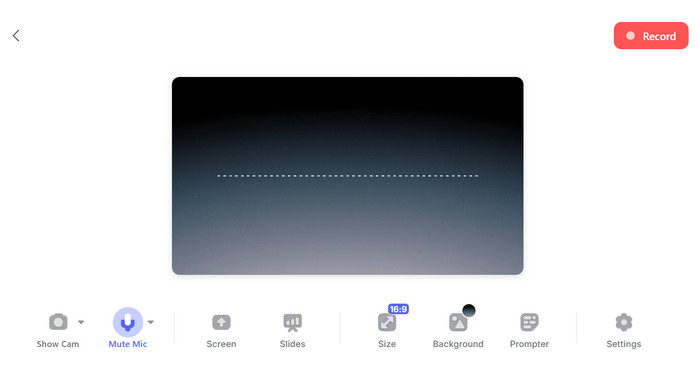
Trin 2.Klik på Optage knappen for at starte optagelsen. Når det er stoppet, vil programmet give en forhåndsvisning og redigeringsmuligheder for lyden. Klik Færdig for at omdøbe filen og gemme den på din computer.
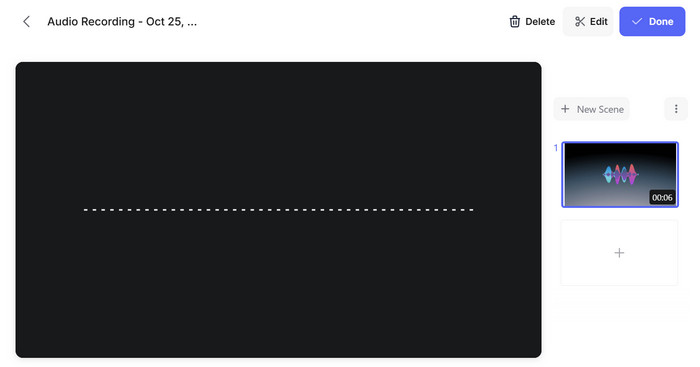
Hvis du leder efter en musikoptager, der tilbyder mere, så er VEED værd at prøve. Bortset fra dens gratis service tilbyder den også en pro-version, der låser op for andre væsentlige ting til online-optagelse.
Del 4. Brug Audacity som stemme- og musikoptager
Denne lydoptagelsessoftware er kendt for sin fleksibilitet inden for lydredigering, remix og andre. Det er også gratis og på tværs af platforme, hvilket gør det til den bedste mulighed for et gratis lydprogram. Da det fokuserer på lydfiler, har Audacity funktioner at tilbyde til at klippe, opdele, kopiere eller indsætte ethvert klip og gemme filen som MP3, WAV eller AAC. Hvis du er nybegynder, finder du måske dette værktøj lidt overvældende, men du kan følge nedenstående trin og besøge det officielle forum for at udvide din viden om Audacity.
- I stand til at komprimere, udligne og rumklangslyd.
- Velegnet til optagelse af både systemlyd og mikrofon.
- Bedst for brugere, der starter musikproduktion.
- Design til at optage lyd fra spil og film.
Trin 1.Download og installer Audacity. Start den, og naviger til fanen Optageenheder. Vælg den enhed, du vil optage med. Hvis du vil optage lyd, der afspilles på et websted, skal du gå til lydværten og klikke på Windows WASAPI knap.
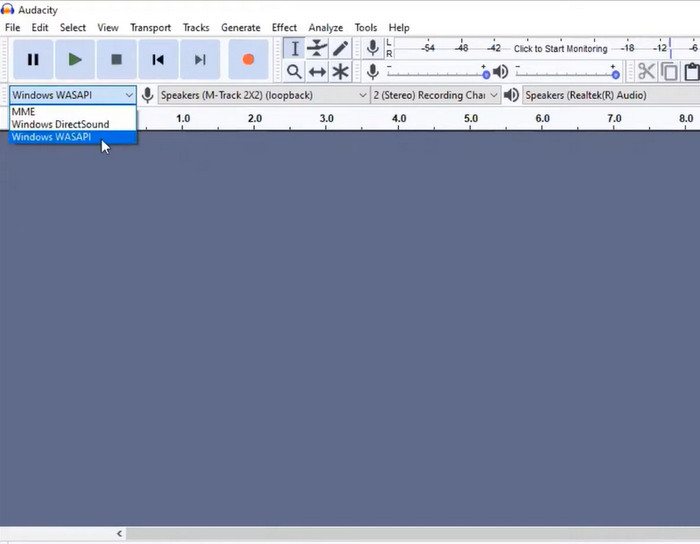
Trin 2.Gå til menuen Spor, og vælg Tilføj nyt. Start derefter optagelsen. Du kan pause eller stoppe optagelsen ved hjælp af værktøjerne i øverste højre hjørne. Forhåndsvis eller eksporter filen, når den er færdig.
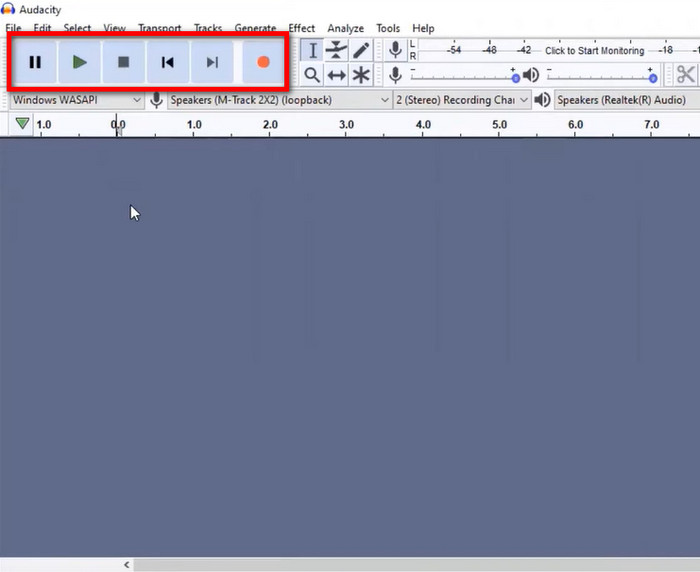
Denne lydoptager er et fuldt udstyret program til alt lydarbejde. Det er også et godt alternativ til at optage MP3, WAV eller AAC på din computer. Desuden Audacity slår spor sammen, komprimering og remix uden at kræve yderligere plugins.
Del 5. Optag stemme og video med skærmoptager
Blu-ray Master Skærmoptager er et professionelt program, der fanger forskellige medier på desktops. Ved at bruge dette kan du optage lyd, uanset om du er på et websted, et telefonopkald eller et webinar. Det gode ved dette værktøj er dets enkelhed med en robust optager, der kan optage lyd i høj kvalitet. Desuden giver det brugerne mulighed for at administrere outputindstillingerne, især hvis det er nødvendigt for at ændre kvaliteten, samplingsfrekvensen og formatet. Screen Recorder er tilgængelig for gratis prøveversion, og du kan downloade den på Windows eller Mac ved at klikke på knappen.
- Optag lyd med video uden forsinkelse.
- Giv støjreduktion og lydforbedring.
- Brugere kan teste systemlyd og mikrofon.
- Velegnet til korte og lange lydoptagelser.
Trin 1.Klik på knappen Gratis download og installer softwaren på din computer.
Gratis download
Til Windows
Sikker download
Gratis download
til macOS
Sikker download
Åbn rullemenuen Videooptager, og vælg Lydoptager mulighed.
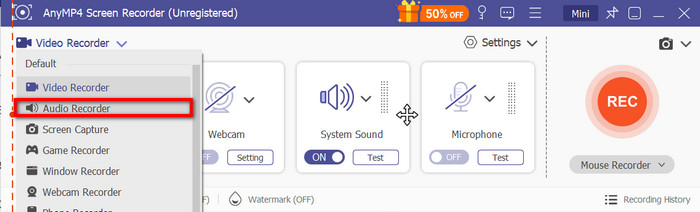
Trin 2.Fortsæt med at vælge mikrofonenheden til optagelsen, eller begynd at teste den eksisterende mikrofon og systemlyd. Du kan også åbne fanen Indstillinger for at ændre lydformatet, codec, kvalitet, samplingsfrekvens og andre.
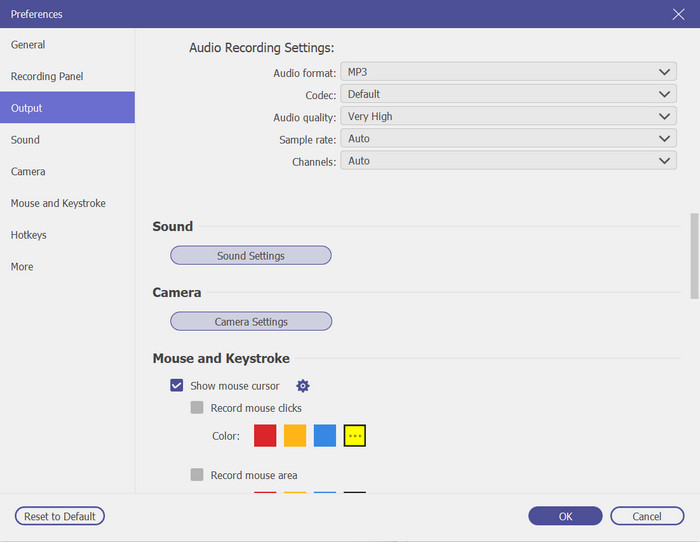
Trin 3.Klik til sidst på REC knap. Der vil være en widget, hvor du kan pause, stoppe eller indstille en varighed for optagelsen. Derefter skal du afspille lyden eller blot eksportere den til den udpegede mappe.
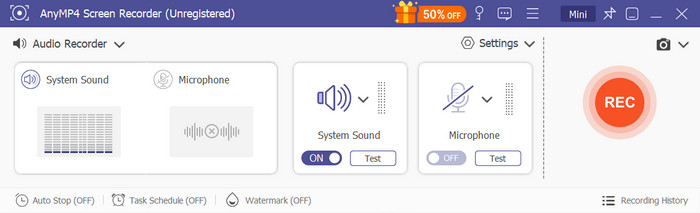
Når du først har prøvet denne løsning, vil du aldrig gå tilbage til simple musikoptagere. Screen Recorder har fuldt ud omfavnet optagelse af højkvalitetsmedier, uanset om det er lyd, video, gameplay, webmøder eller videoopkald. Lydfilerne kan deles og afspilles hvor som helst, inklusive musikafspiller apps på dit skrivebord eller din telefon.
Del 6. Ofte stillede spørgsmål om musikoptager
-
Hvad er det bedste lydformat til lydoptagelse?
Det afhænger af mange faktorer, herunder den ønskede kvalitet, kompatibilitet og andre. Du kan dog overveje nogle populære lydformater, herunder WAV, MP3, ALAC og AAC.
-
Hvilken er den mest professionelle lydoptager?
Lige nu er de mest professionelle værktøjer, der kan give dig omfattende optagefunktioner, Audacity, Adobe Audition og Reaper. Disse programmer er redskaber til generelle formål, og de har funktioner af høj kvalitet til avancerede musikere eller lydproducenter.
-
Hvordan optager man med en ren lyd?
Det er bedst at investere i opgraderet udstyr, såsom en mikrofon. Du kan også prøve lydoptagere med støjreduktion eller støjfjerner muligheder.
Afslutter
Du kan nu kun optage lyd fra internettet med de anbefalede musikoptagere. Husk dog, at du skal overveje, hvad du virkelig har brug for til en optager, især hvis du har brug for en optager med avancerede funktioner til at optage lyd. I dette tilfælde opfordrer vi dig til at bruge gratis lydoptager online eller skærmoptager til lyd i høj kvalitet på dit skrivebord. Få den gratis prøveversion på Windows og Mac ved at klikke på knappen Gratis download.

